什么杀毒软件好,小编告诉你mcafee杀毒软件怎么用
分类:windows7教程 发布时间:2018-03-10 10:24:55
电脑中毒一直让很多人感到苦恼,安装三四个杀毒软件仍然会中毒,杀毒完成后重启了电脑又中毒了,杀毒完成后开机就是黑屏,那就使用McAfee防毒软件吧, 除了帮你侦测和清除病毒,它还有VShield自动监视系统,会常驻在System Tray,下面,小编就来跟大家讲解mcafee杀毒软件怎么用。
杀毒软件是一种可以对病毒、木马等一切已知的对计算机有危害的程序代码进行清除的程序工具。用于消除电脑病毒、特洛伊木马和恶意软件等计算机威胁的一类软件。今天推荐mcafee杀毒软件,下面,小编就来跟大家mcafee杀毒软件的使用教程。
mcafee杀毒软件怎么用
直接在桌面任务栏,点击“显示隐藏的图标”,找到迈克菲,
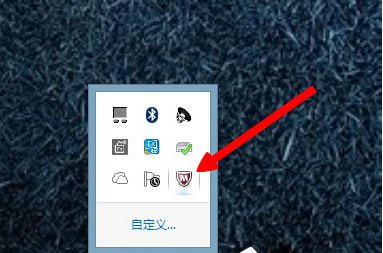
杀毒系统软件图解1
点击右键,选择“打开McAfee internet security”
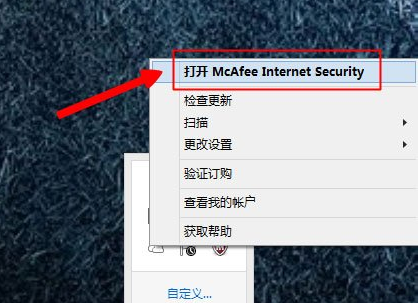
杀毒软件系统软件图解2
进入迈克菲后,点击“病毒和间谍软件防护”,如何想扫描电脑,
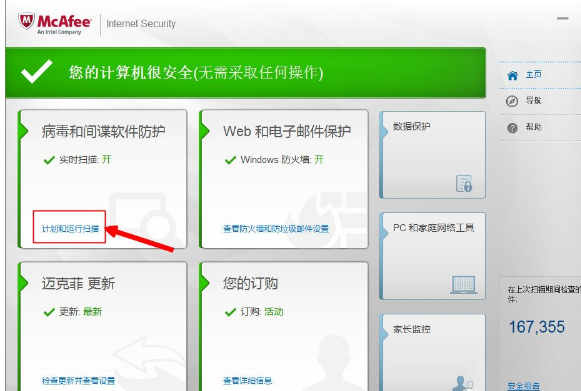
杀毒系统软件图解3
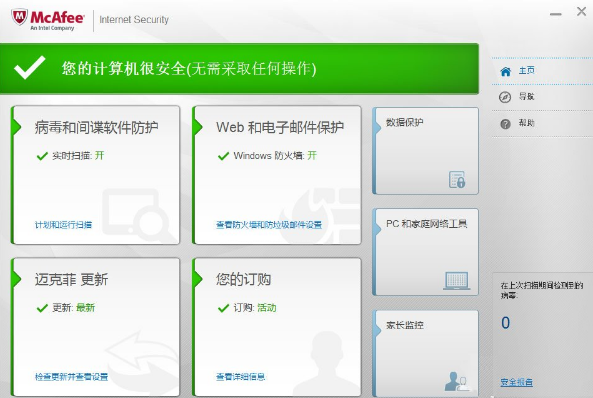
麦咖啡软件系统软件图解4
点击“扫描您的pc”就可以扫描病毒
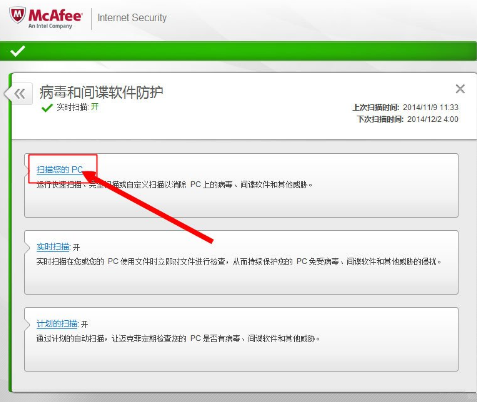
麦咖啡软件系统软件图解5
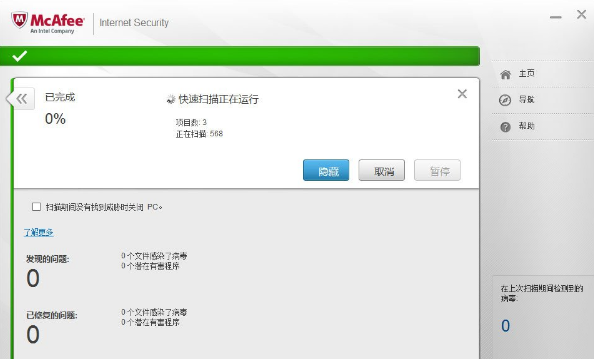
麦咖啡软件系统软件图解6
点击“计划的扫描”,选择合适自己的计划,一个星期扫描一次或者一个月都可以,
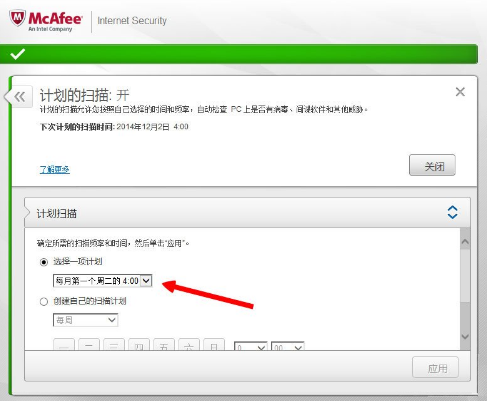
迈克菲系统软件图解7
选择好后,点击“应用”,定时扫描就完成了
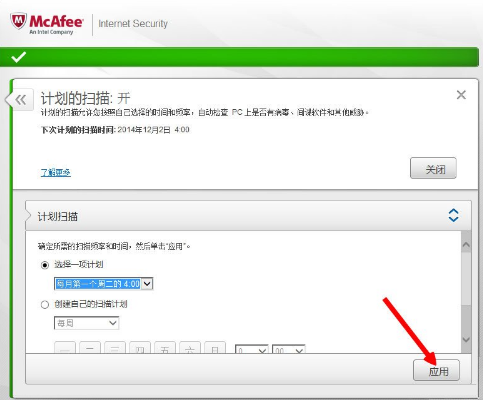
迈克菲系统软件图解8
作为杀毒软件,迈克菲还能够自动清理不必要的文件,提高电脑性能,点击“pc和家庭网络工具”
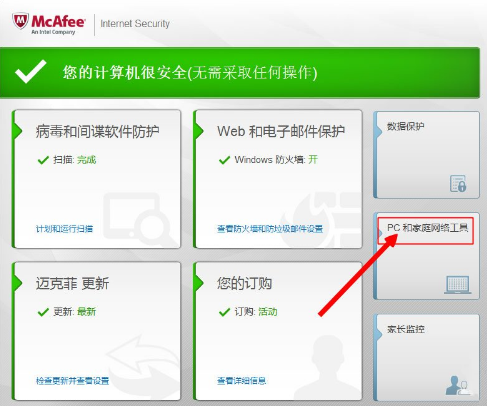
杀毒软件系统软件图解9
再点击“快速清理器”,
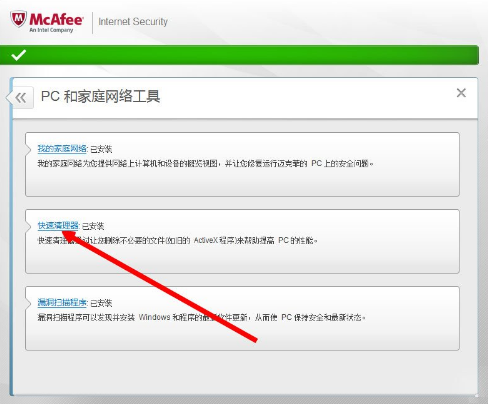
迈克菲系统软件图解10
点击“清理”即可清理电脑多余的垃圾文件
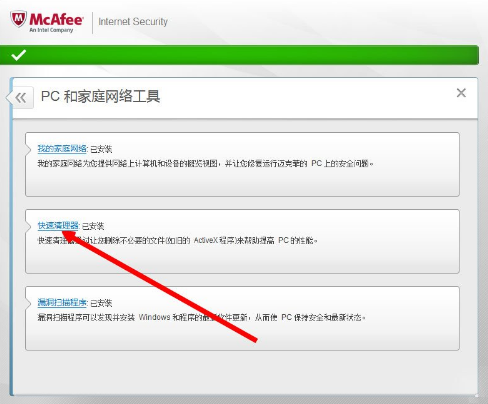
杀毒软件系统软件图解11
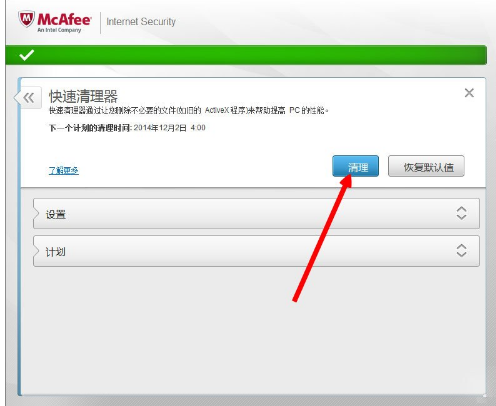
麦咖啡软件系统软件图解12
点击“快速清理器”中的“计划”,同样能制定清理计划,制定好按时清理后,点击“应用”
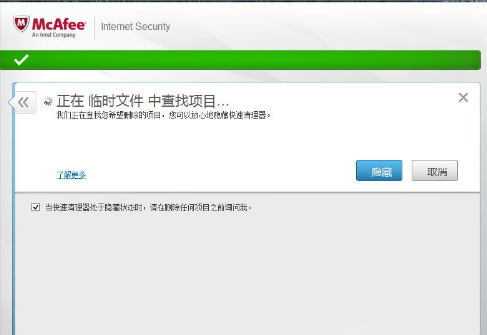
杀毒软件系统软件图解13
这样自动杀毒和自动清理就设定好了
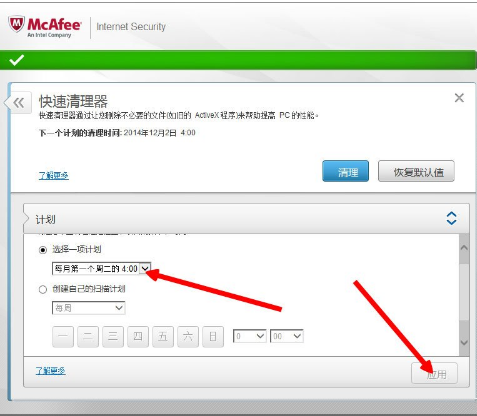
迈克菲系统软件图解14
以上就是mcafee杀毒软件的使用了。






 立即下载
立即下载







 魔法猪一健重装系统win10
魔法猪一健重装系统win10
 装机吧重装系统win10
装机吧重装系统win10
 系统之家一键重装
系统之家一键重装
 小白重装win10
小白重装win10
 杜特门窗管家 v1.2.31 官方版 - 专业的门窗管理工具,提升您的家居安全
杜特门窗管家 v1.2.31 官方版 - 专业的门窗管理工具,提升您的家居安全 免费下载DreamPlan(房屋设计软件) v6.80,打造梦想家园
免费下载DreamPlan(房屋设计软件) v6.80,打造梦想家园 全新升级!门窗天使 v2021官方版,保护您的家居安全
全新升级!门窗天使 v2021官方版,保护您的家居安全 创想3D家居设计 v2.0.0全新升级版,打造您的梦想家居
创想3D家居设计 v2.0.0全新升级版,打造您的梦想家居 全新升级!三维家3D云设计软件v2.2.0,打造您的梦想家园!
全新升级!三维家3D云设计软件v2.2.0,打造您的梦想家园! 全新升级!Sweet Home 3D官方版v7.0.2,打造梦想家园的室内装潢设计软件
全新升级!Sweet Home 3D官方版v7.0.2,打造梦想家园的室内装潢设计软件 优化后的标题
优化后的标题 最新版躺平设
最新版躺平设 每平每屋设计
每平每屋设计 [pCon planne
[pCon planne Ehome室内设
Ehome室内设 家居设计软件
家居设计软件 微信公众号
微信公众号

 抖音号
抖音号

 联系我们
联系我们
 常见问题
常见问题



